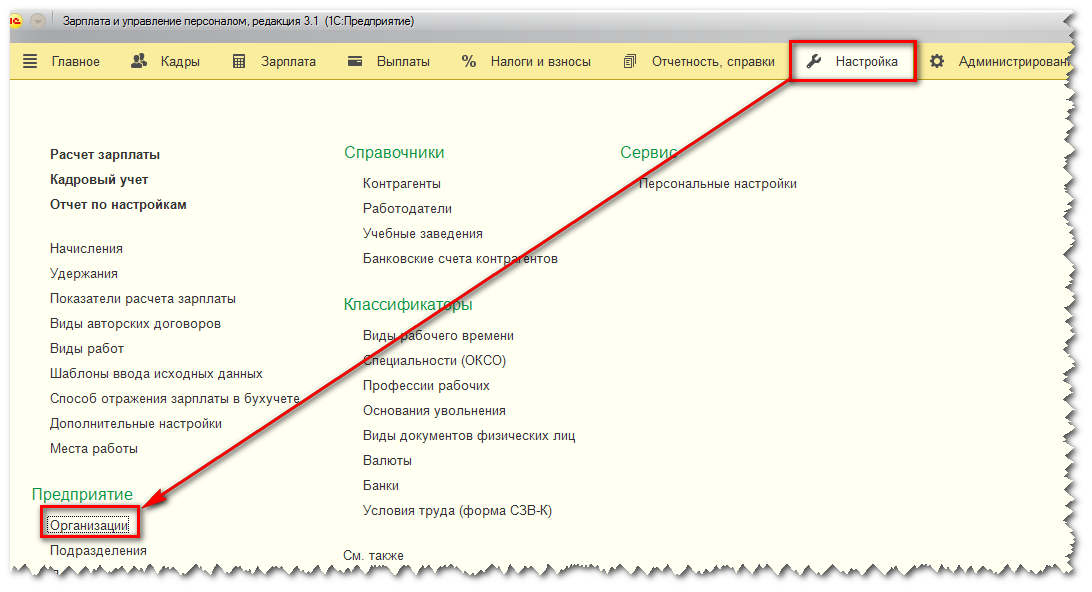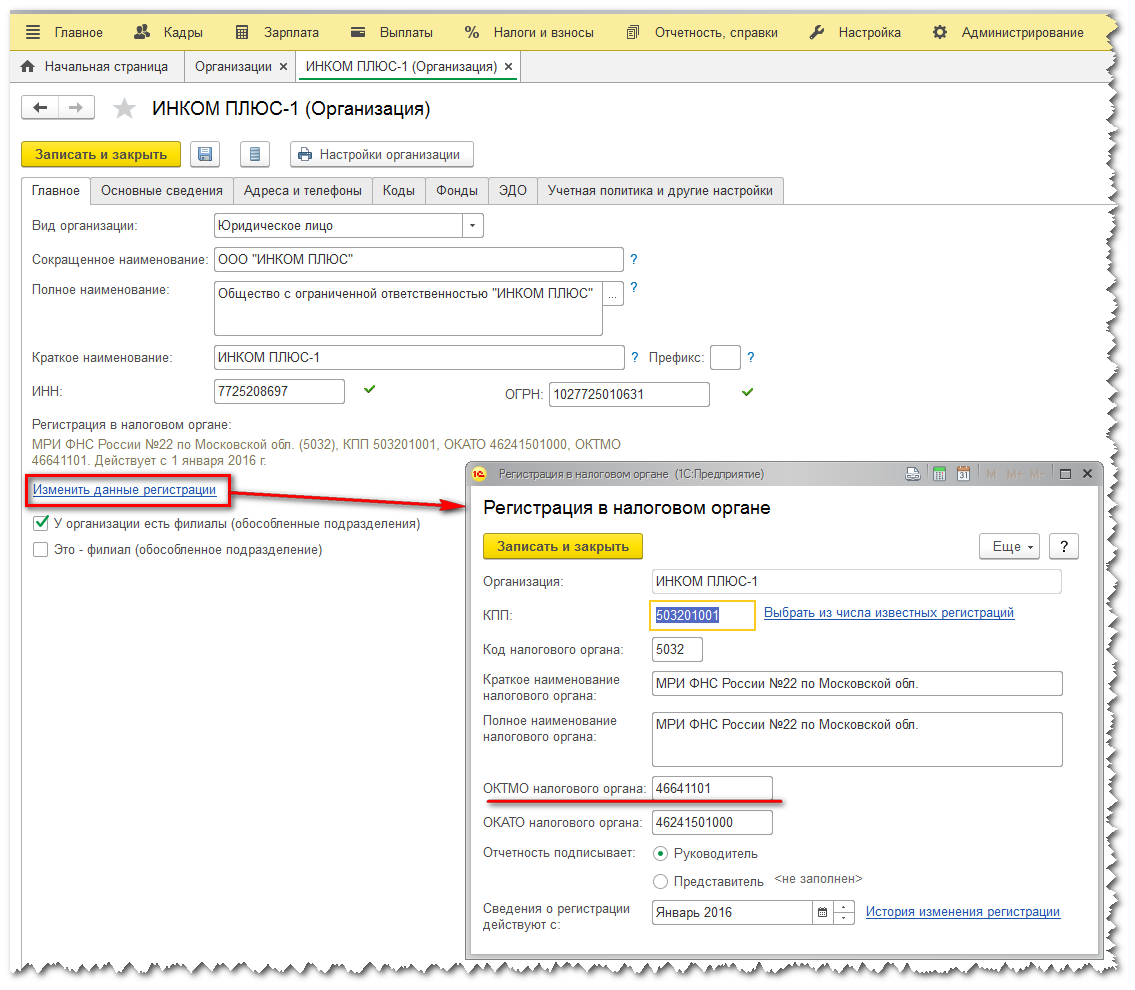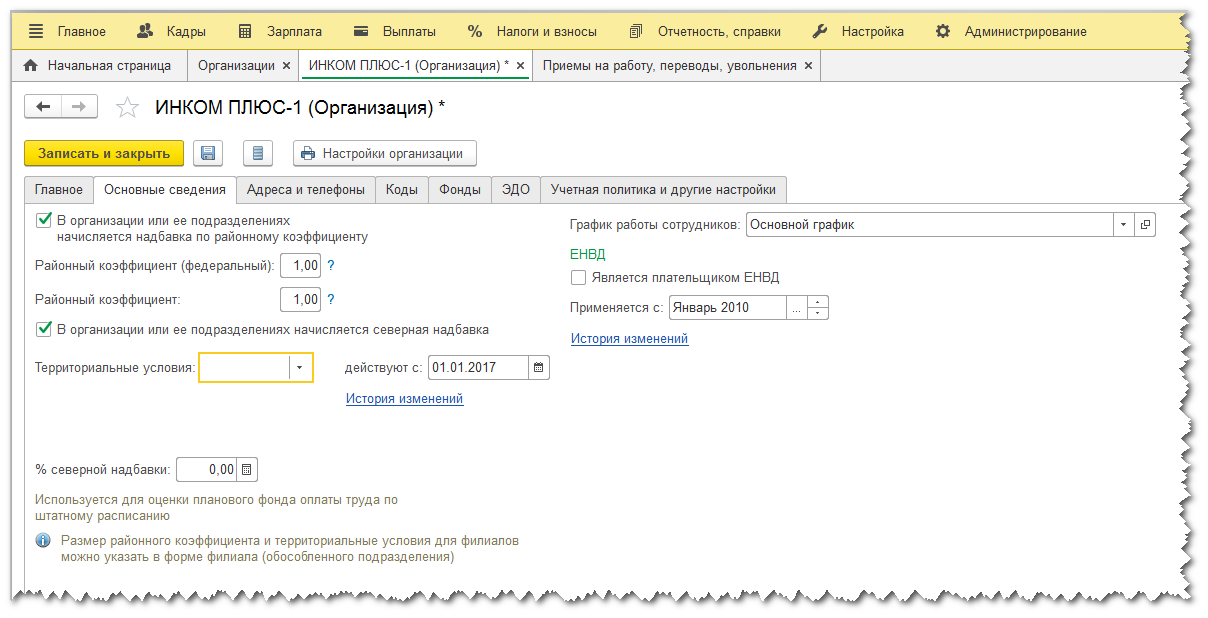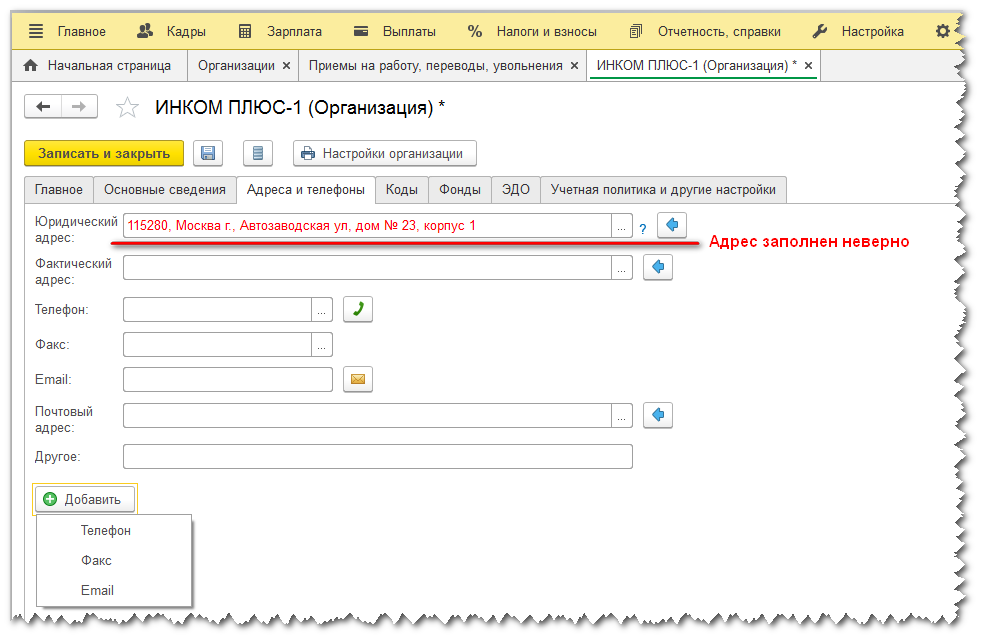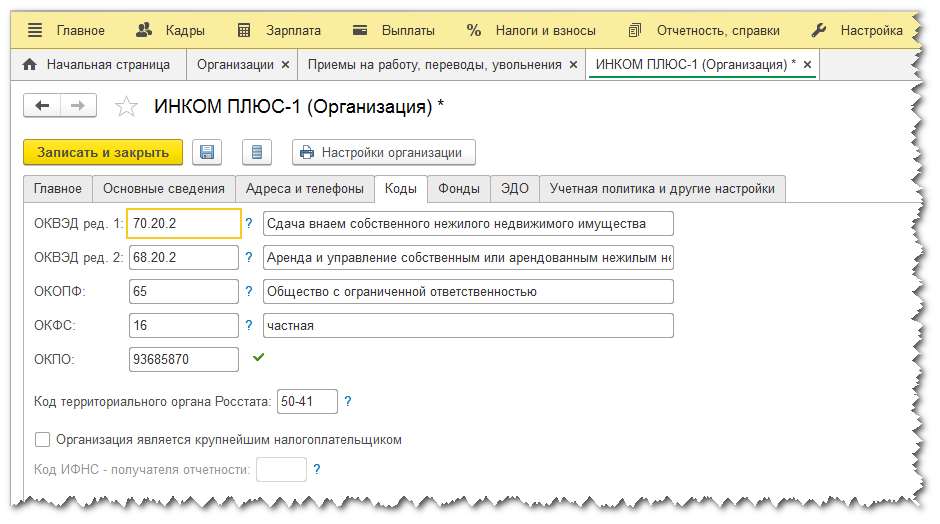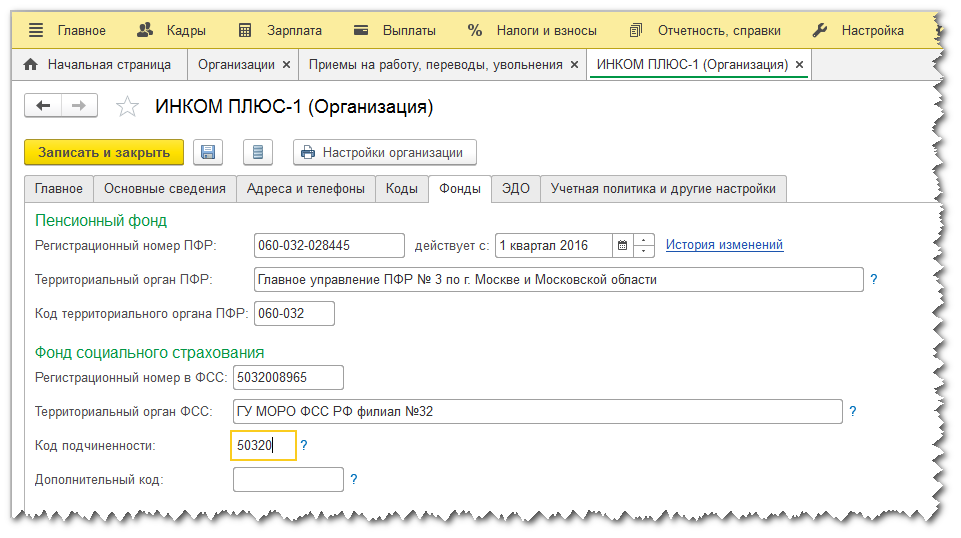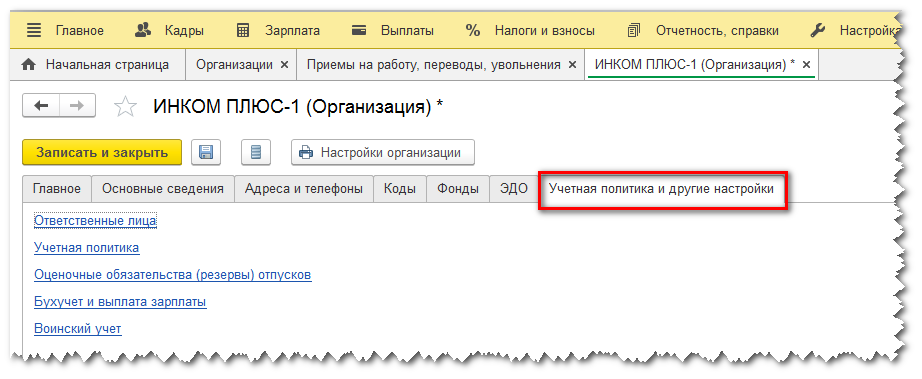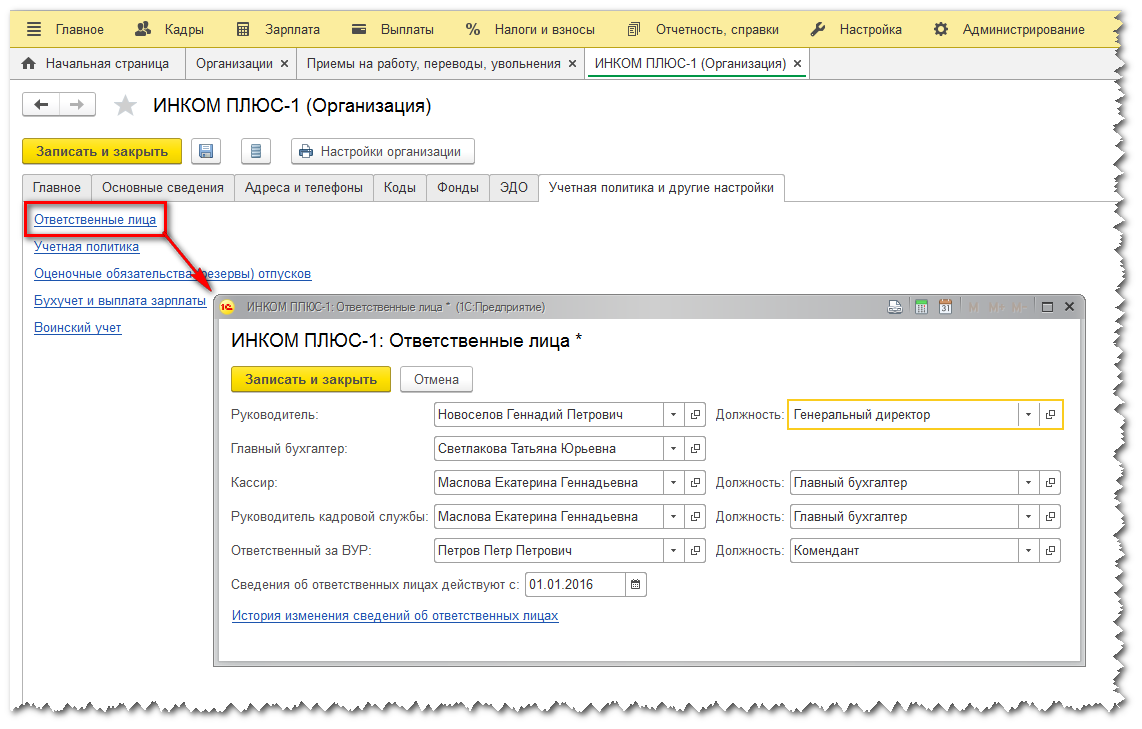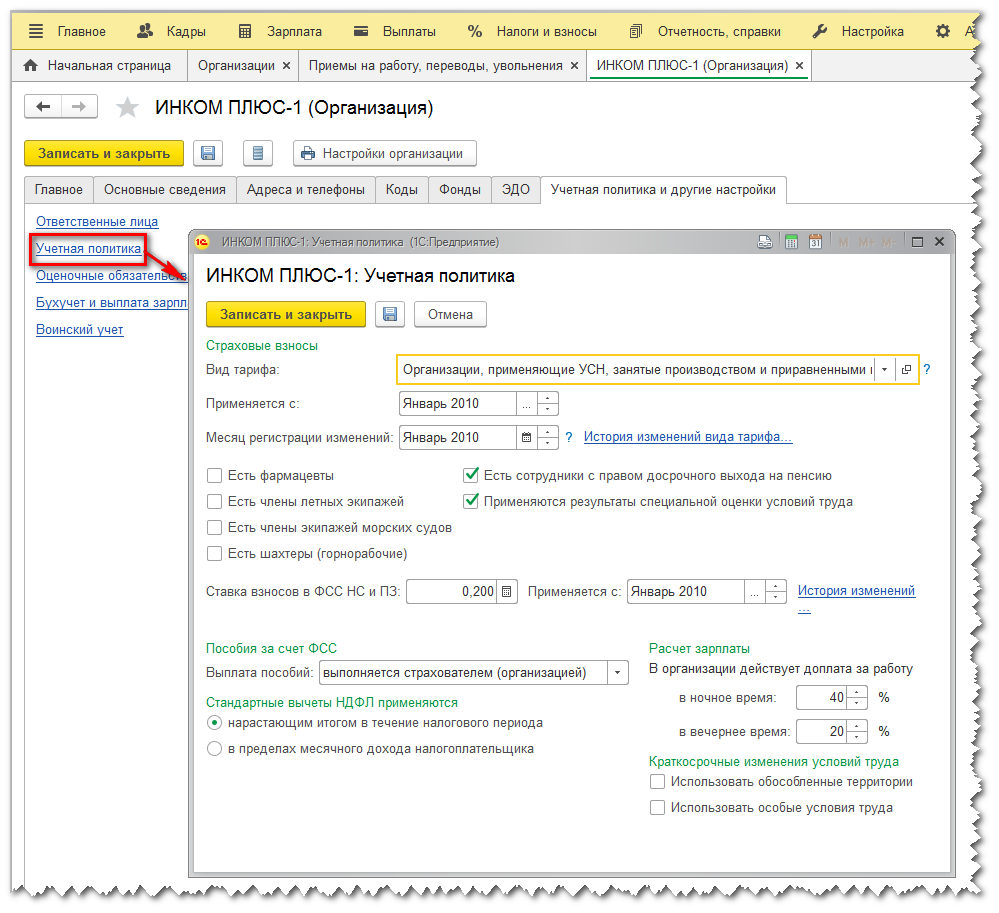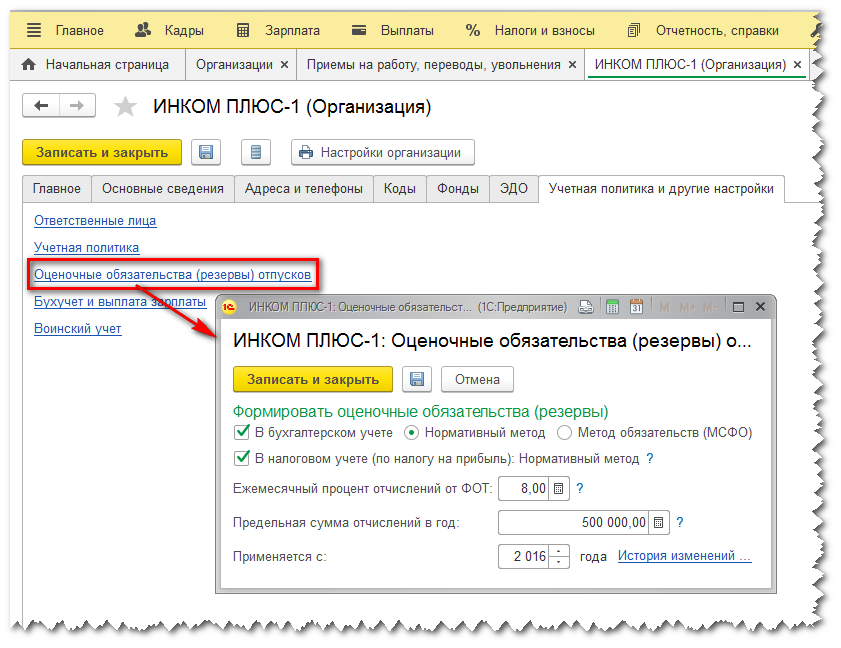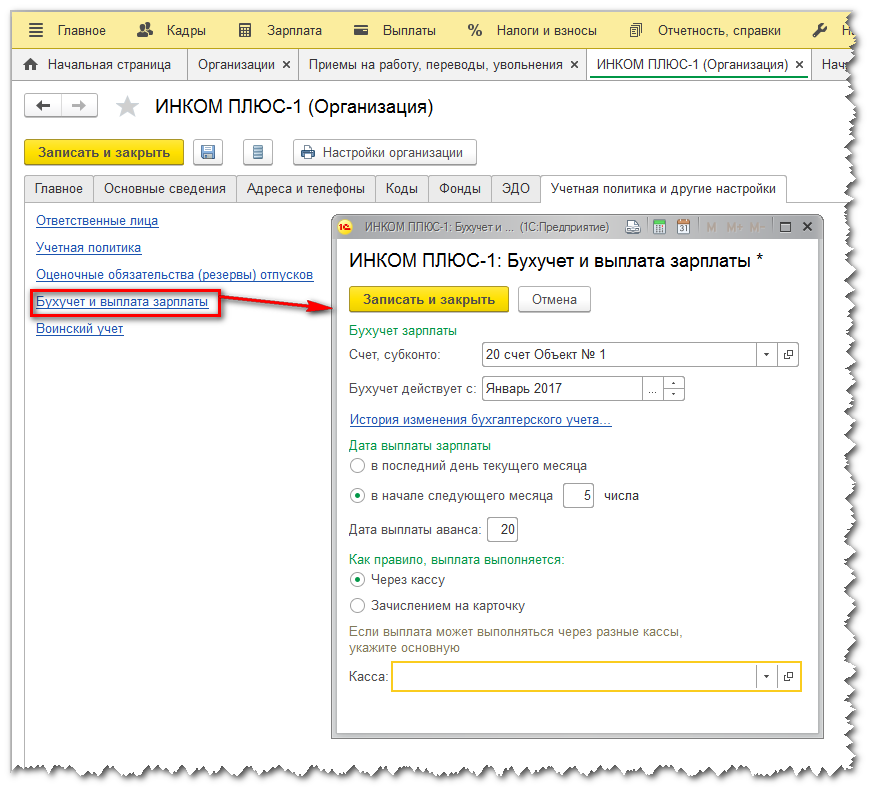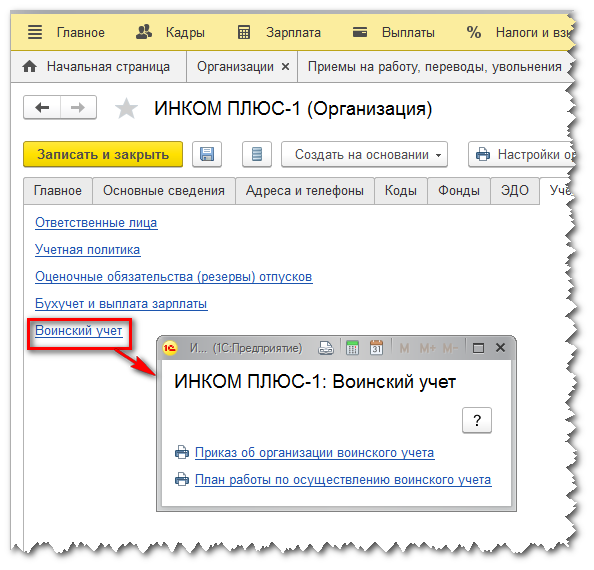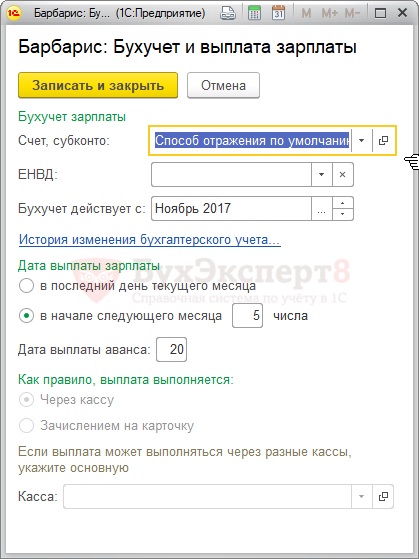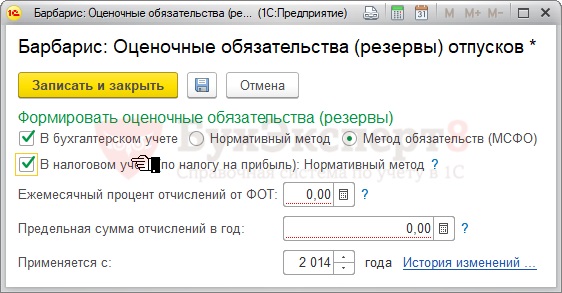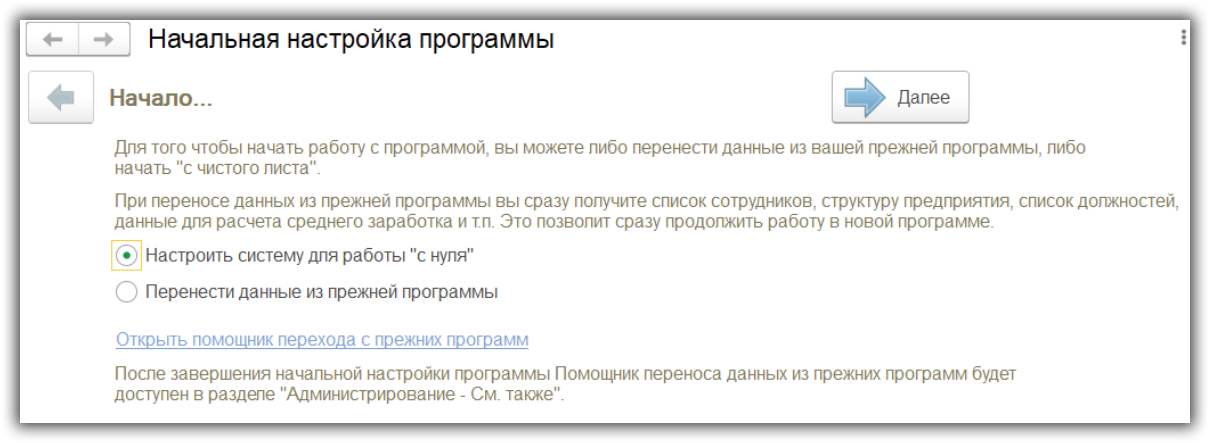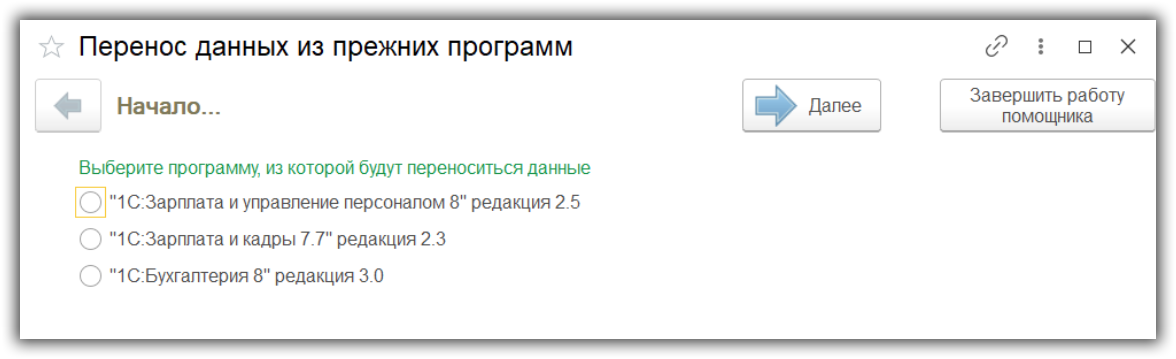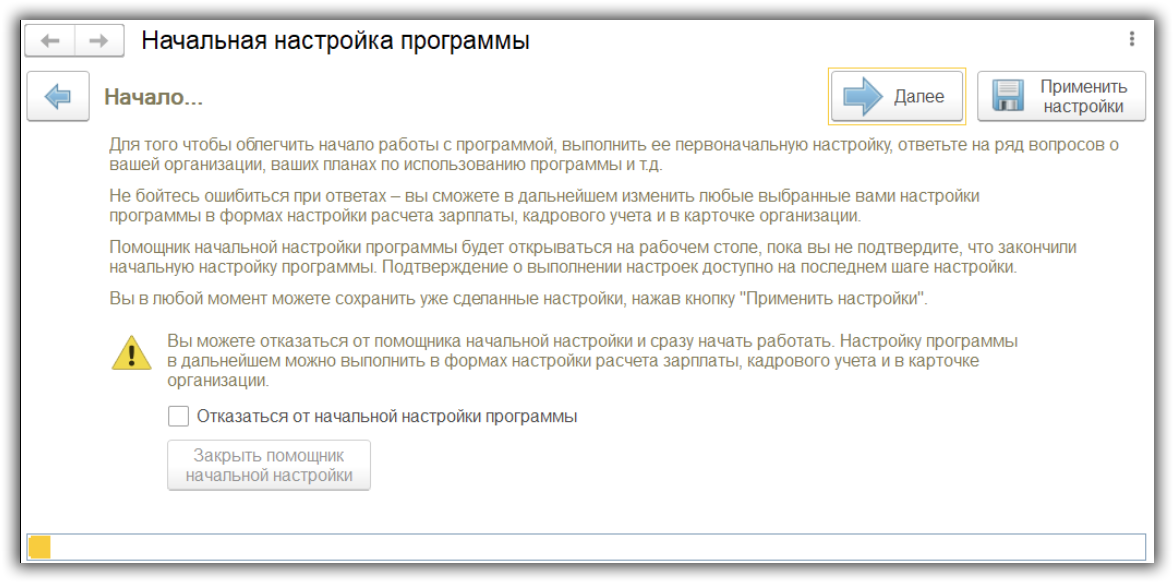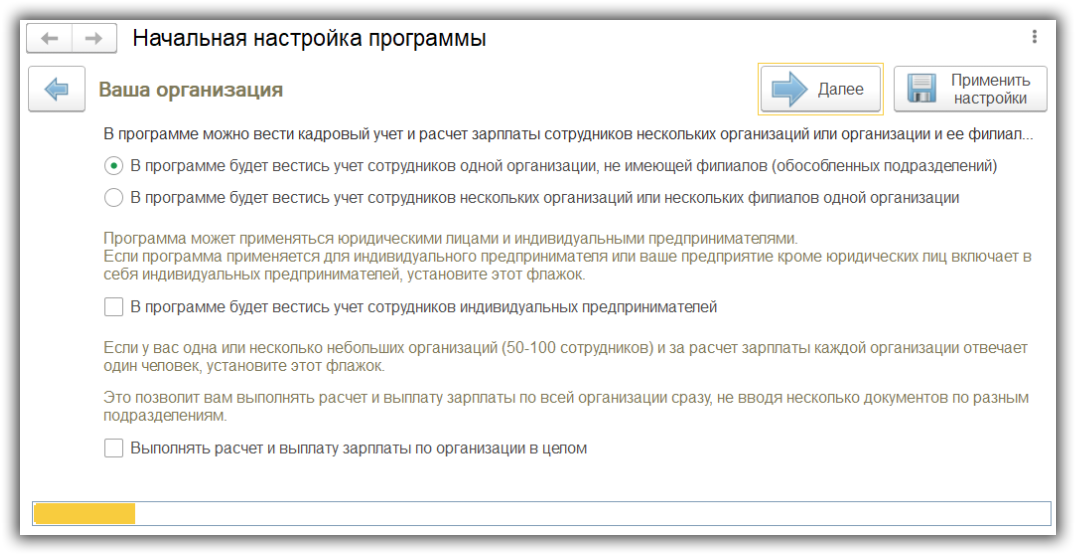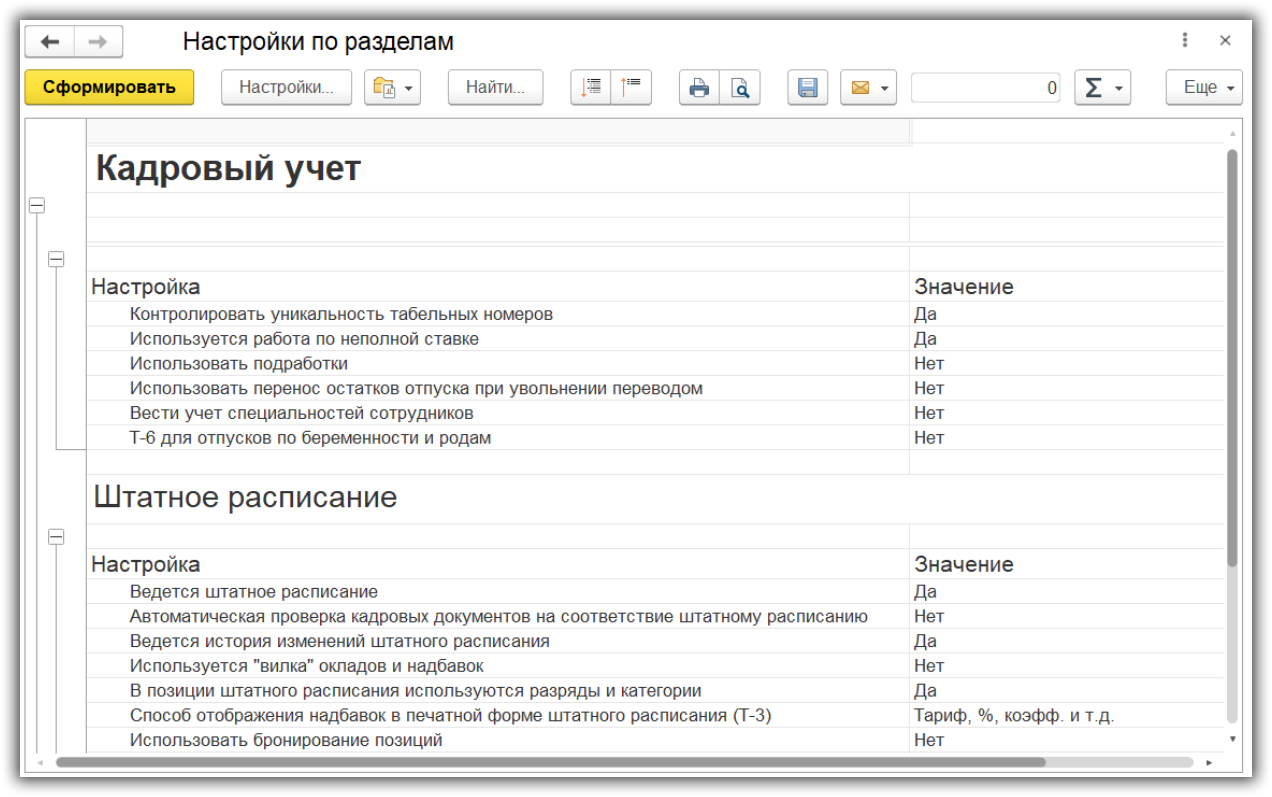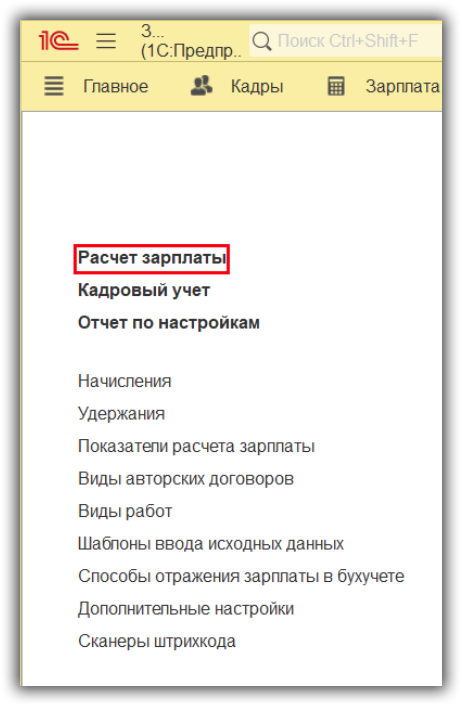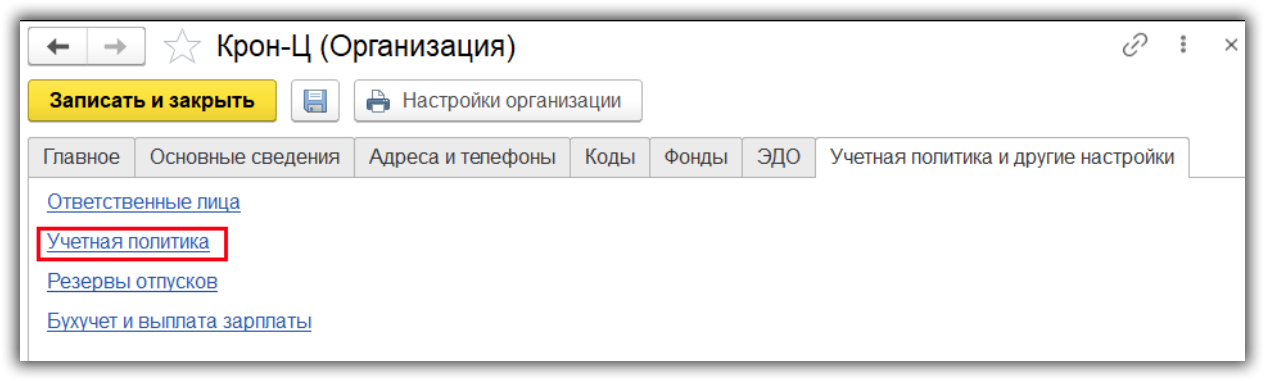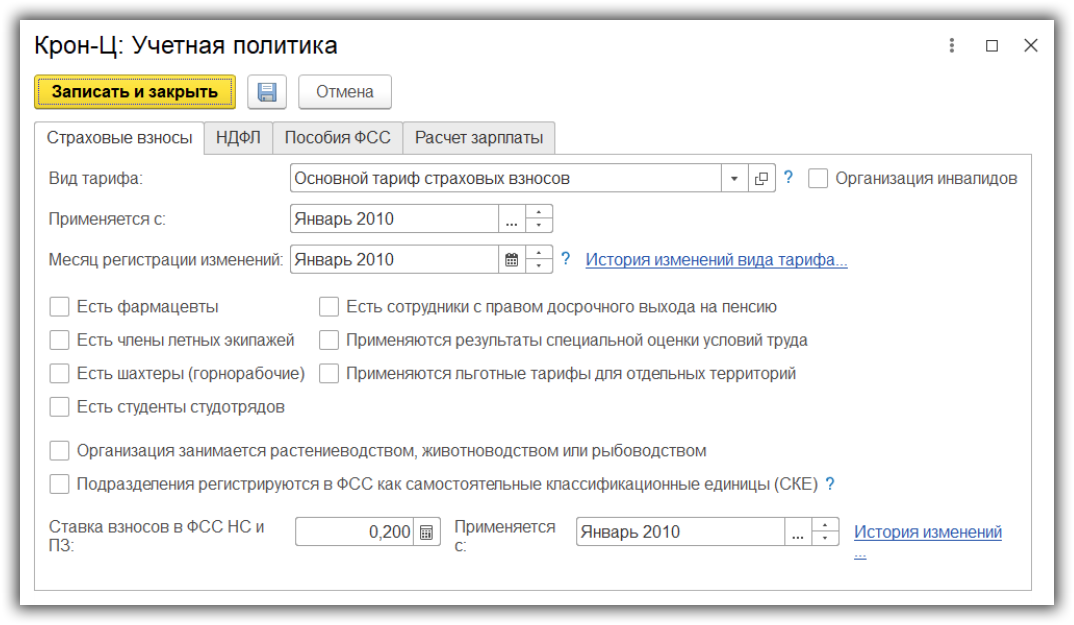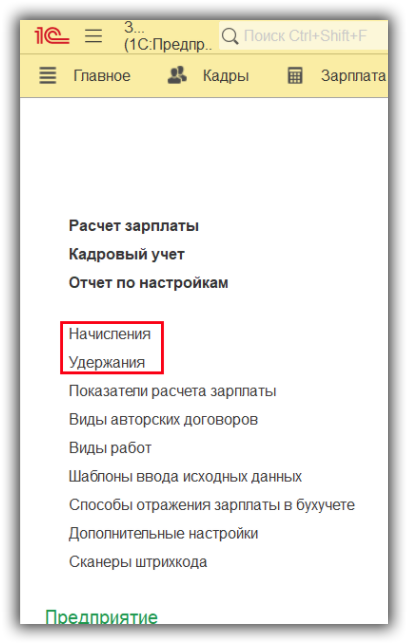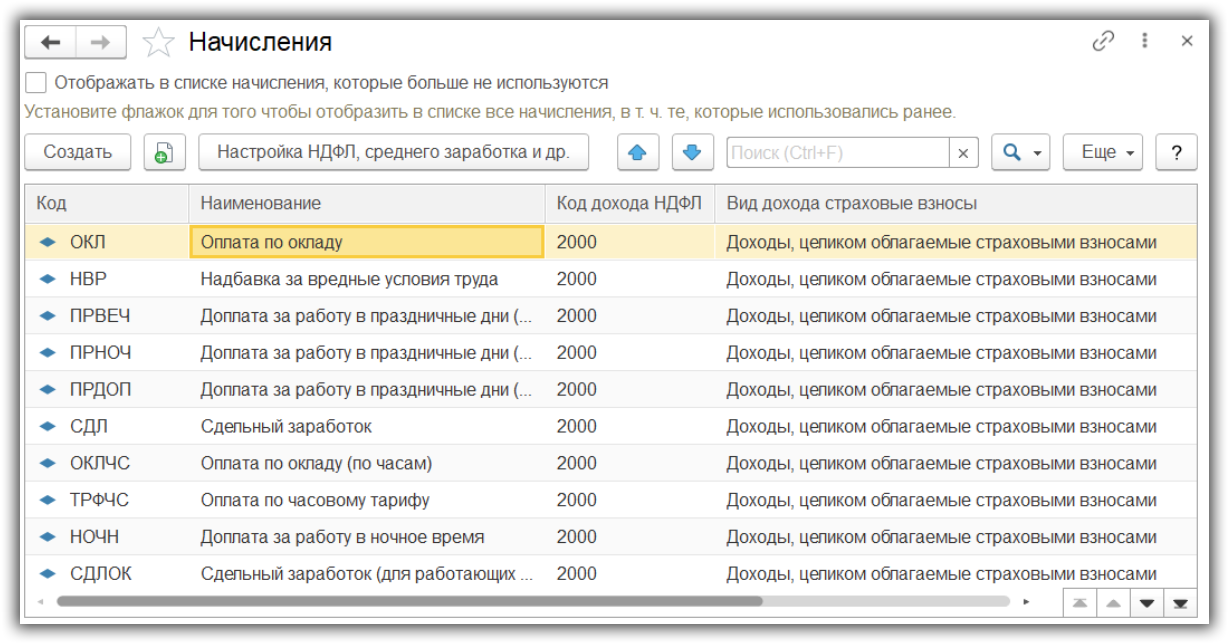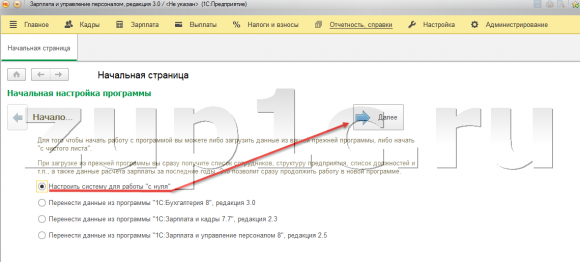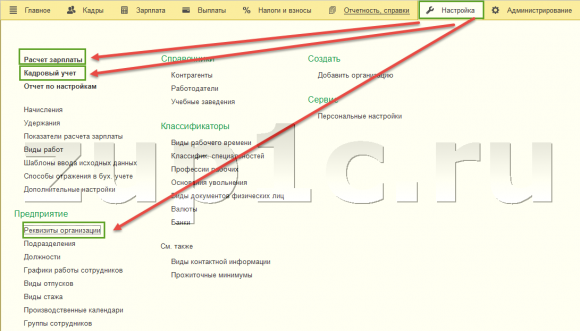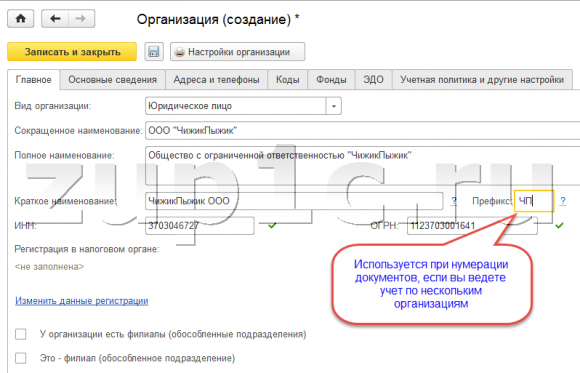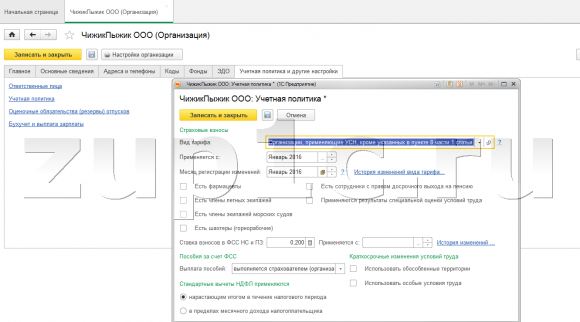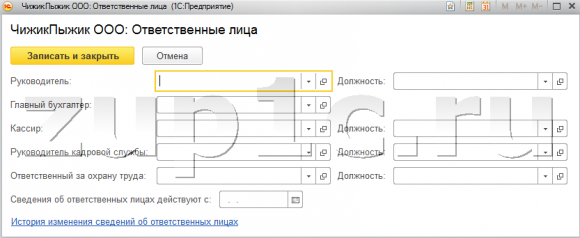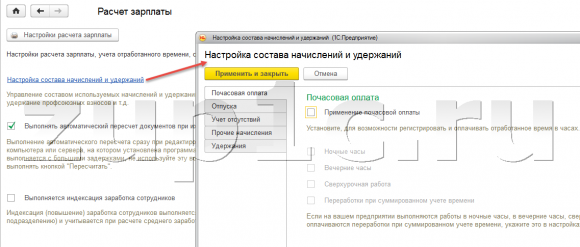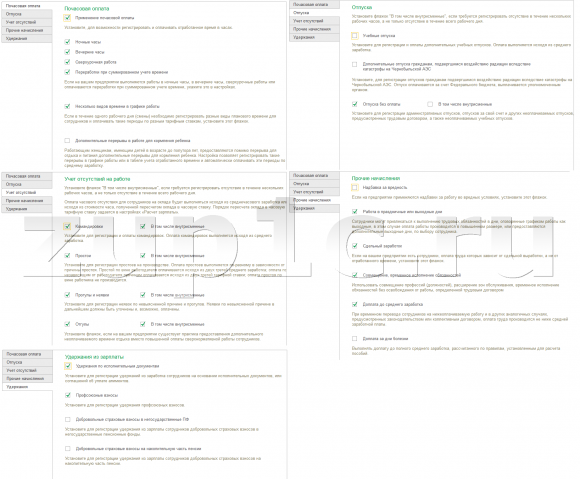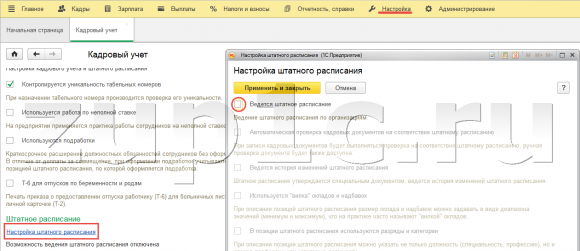Где установить вид тарифа страховых взносов в ЗУП 3.1, как поменять ставку страховых взносов в ФСС НС, где прописываются в программе ответственные лица, как указать что у фирмы имеются обособленные подразделения в ЗУП 3.1. Ответы на эти и многие другие вопросы вы узнаете ознакомившись с нашей статьей.
В предыдущей статье мы познакомились с настройками расчета зарплаты и кадрового учета, которые устанавливаются для всех организаций, по которым ведется учет в информационной базе. Здесь я продолжу рассматривать настройки параметров учета в программе 1С:Зарплата и управление персоналом, ред. 3.1, но уже связанные с индивидуальными настройками для каждой организации.
В меню Настройка открываем список организаций и открываем карточку организации.
На закладке Главное заполняются основные сведения об организации: ее вид, сокращенное, полное и краткое наименование, ИНН и ОГРН, а также сведения о регистрации в налоговом органе. Если данные о регистрации требуется изменить, то открываем по соответствующей гиперссылке дополнительное окно и вносим необходимые корректировки:
Обратите внимание, именно в окне регистрации в налоговом органе устанавливается код ОКТМО. Это один из распространенных вопросов на нашу линию консультации и решается он очень просто.
На закладке Главное также устанавливается признак наличия у организации обособленных подразделений или признак того, что данная организация сама является обособленным подразделением.
Переходим на закладку «Основные сведения»
Здесь устанавливаются районные коэффициенты, % северной надбавки при ее наличии и территориальные условия. Кроме того здесь можно указать основной график работы сотрудников организации. Тогда этот график будет автоматически устанавливаться в документе Прием на работу. Признак применения ЕНВД также устанавливается на этой закладке:
Следующая закладка Адреса и телефоны не таит в себе ничего неожиданного. Просто обращу еще раз ваше внимание: адреса ОБЯЗАТЕЛЬНО заполняйте по КЛАДР. Если адрес заполнен неверно, программа сообщит вам об этом, выделив его красным цветом. При наличии в организации нескольких телефонов, факсов или эл. Адресов, их также можно добавить в карточку, воспользовавшись кнопкой «Добавить»:
На закладке «Коды» прячутся те самые коды ОКВЭД в обеих редакциях, а также ОКОПФ, ОКФС, ОКПО и код Росстата. Вот они где все, красавцы:
Закладка «Фонды» содержит все сведения о регистрационных номерах и названиях отделений ПФР и ФСС:
Закладку «ЭДО» пропустим, в ней содержится информация для технических специалистов, устанавливающих вам 1С-Отчетность. Ну и наконец, мы добрались до последней закладки «Учетная политика и другие настройки»:
Итак, здесь прячется настройка «Ответственных лиц» нашей организации: руководителя, главного бухгалтера, кассира, руководителя кадровой службы и ответственного за военно-учебную работу (ВУР):
Следующая гиперссылка открывает дня нас настройку «Учетной политики» организации, где указываются тариф страховых взносов, ставка взносов в ФСС НС и ПЗ, указывается наличие в организации фармацевтических должностей, членов летных экипажей и экипажей морских судов, шахтеров, а также сотрудников с правом досрочного выхода на пенсию и применение спец.оценки:
Здесь же устанавливается способ применения стандартных вычетов по НДФЛ: нарастающим итогом в течение налогового периода или в пределах одного месяца. Кроме того, в учетной политике можно установить процент доплат за работу в ночное и вечернее время. А еще, обратите внимание, здесь есть возможность, которой нет в программе редакции 2.5 – это настройка краткосрочных изменений условий труда с описанием территорий, где работу надо отличать от работы в основных подразделениях. Работа с этой настройкой заслуживает отдельного внимания и статьи. Поэтому подробно я рассматривать этот вопрос здесь не буду.
Следующая гиперссылка открывает нам окно настройки резервов отпусков в бухгалтерском и налоговом учете:
Перейдем к настройке бухучета и выплаты зарплаты. Здесь программе 1С:ЗУП 8 ред.3 содержит много интересных отличий от предыдущей версии программы. Настройка бухучета зарплаты – интересная тема, заслуживающая отдельного внимания. Сейчас я просто показываю, ГДЕ в программе эта настройка.
Новое в программе – «Дата выплаты зарплаты». Здесь мы устанавливаем даты, которые будут автоматически подставляться в межрасчетных документах-начислениях (отпуск, больничный, премии и т.д.) в зависимости от того, какая выплата будет выбрана: с зарплатой или авансом.
При выборе настройки выплата выполняется, указывают тот вариант, который установлен для большинства сотрудников организации. Для каждого подразделения или сотрудника можно установить свой способ выплаты.
Ну и на закуску – это даже не настройка, а возможность распечатать приказ об организации воинского учета и план работы по осуществлению воинского учета.
Она появляется, если в настройках по кадрам, если вы установили флажок Воинский учет.
Вот и все, что я хотела вам сегодня рассказать. Надеюсь, моя статья поможет вам найти в программе 1С: Зарплата и управление персоналом 8 такие нужные всем вам галочки и флажки, тарифы и сроки.
Помимо общих настроек в программе имеются настройки, связанные с каждой конкретной организацией. Эти настройки выполняются в справочнике Организации (Настройка – Организации).
К настройкам организации относятся следующие настройки.
- По ссылке Оценочные обязательства (резервы) отпусков (вкладка Учетная политика и другие настройки – ссылка Оценочные обязательства (резервы) отпусков) производится настройка начисления оценочных обязательств и резервов по отпускам:
- Признак необходимости начисления оценочных обязательство в бухгалтерском учете и метод начисления:
- Нормативный метод — расчет % от ФОТ;
- Метод обязательств (МСФО) – расчет, исходя из остатка отпуска и среднего заработка каждого сотрудника.
- Признак необходимости начисления резервов по отпускам в налоговом учете, для НУ может применяться только нормативный метод.
- Признак необходимости начисления оценочных обязательство в бухгалтерском учете и метод начисления:
После включения данной настройки в разделе Зарплата появляется специальный документ для ежемесячного расчета оценочных обязательств и/или резервов по отпускам — документ Начисление оценочных обязательств по отпускам.
Подписывайтесь на наши YouTube и Telegram чтобы не пропустить
важные изменения 1С и законодательства
Помогла статья?
Получите еще секретный бонус и полный доступ к справочной системе БухЭксперт8 на 14 дней бесплатно
Оцените публикацию
(2 оценок, среднее: 4,50 из 5)
Загрузка…
В каждой организации могут быть свои особенности работы с кадрами и расчетов по зарплате. В программе 1С:Зарплата и управление персоналом 3 есть возможность гибкой настройки работы. Можно включить нужные функции и отключить ненужные — это очень удобно. Рассмотрим подробнее начальную настройку в 1С ЗУП 8.3.
Содержание
- Помощник по настройке
- Настройка кадрового учета
- Настройка зарплаты
- Учетная политика
- Настройка начислений и удержаний
Помощник по настройке
При первом запуске пустой базы открывается специальный помощник. В нем задаются вопросы об организации и особенностях ведения учета. По ответам автоматически устанавливаются необходимые настройки.
На первом этапе выбираем, как начать работу: настроить с нуля или перенести данные из другой программы.
При выборе второго варианта откроется список программ, с которых можно перейти: ЗУП 2.5, ЗУП 7.7 или БП 3.0.
Наша команда предоставляет услуги по консультированию, настройке и внедрению 1С.
Связаться с нами можно по телефону +7 499 350 29 00.
Услуги и цены можно увидеть по ссылке.
Будем рады помочь Вам!
Далее разберем настройку с нуля.
На втором этапе выходит окно с порядком работы с помощником. При этом мы можем закрыть помощник, а настройку произвести отдельно (без помощника). Для этого нужно установить флажок «Отказаться от начальной настройки программы» и нажать кнопку «Закрыть помощник начальной настройки».
Как управлять помощником:
- По стрелкам вправо и влево переходим по этапам.
- По кнопке «Применить настройки» сохраняются сделанные изменения.
- Снизу отображается прогресс прохождения этапов (желтая полоска).
- Если закрыть помощник, он будет открываться каждый раз, пока не подтвердим завершение работы. Это можно сделать на последнем этапе.
- Если ошиблись при установке какой-либо настройки, не страшно — как уже отмечали, к настройкам можно вернуться позже.
Таким образом, проходим пошагово все этапы помощника и ставим нужные начальные настройки.
Настройка кадрового учета
Если мы отказались от помощника или подтвердили завершение работы, к настройкам можно вернуться.
Для кадрового учета зайдем в меню «Настройка — Кадровый учет».
Откроется окно, где будут доступны флажки и другие параметры.
Также есть функция печати настроек.
Настройка зарплаты
Для зарплаты зайдем в меню «Настройка — Расчет зарплаты».
Учетная политика
Кроме настроек кадрового учета и зарплаты нужно задать учетную политику. Для этого зайдем в карточку организации и на закладке «Учетная политика и другие настройки» перейдем по ссылке «Учетная политика».
Здесь задаются настройки страховых взносов, НДФЛ, пособий ФСС, а также определяются особенности расчета зарплаты в конкретной организации.
Настройка начислений и удержаний
В разделе «Настройка» задаются различные виды начислений и удержаний.
Здравствуйте, уважаемые посетители zup1c. Довольно давно на страницах этого сайта я опубликовал серию статей Инструкция по 1с ЗУП для начинающих или пошаговое описание этапов начисления. Эта серия статей была посвящена ЗУП редакции 2.5. Уже прошло много времени и сейчас довольно успешно многие бухгалтеры работают на 1С ЗУП 8.3 редакции 3.1. Именно поэтому я задумал аналогичную серию статей, которая будем посвящена как раз ЗУП 3.1.
В сегодняшней первой публикации, мы рассмотрим основные настройки программы, которые требуется установить или по крайней мере знать, где можно их установить, чтобы начать работу в ЗУП 3.0. Я не буду говорить о переносе данных из ЗУП 2.5 (про перенос я подробно рассказал в этой статье) или из ЗИК 7.7, а постараюсь пояснить с чего начать вести учет в конфигурации ЗУП 3.0 и на что следует обратить внимание. Посмотрим настройки «Расчета зарплаты», «Кадрового учета» и конечно «Учетной политики» организации. Коснемся и новых возможностей, которые появились в ЗУП 3.1 (кстати, на сайте есть серия статей про основные отличия ЗУП 3.0 от ЗУП 2.5, там много полезной информации).
Читайте также:
- Часть 1: Начальные настройки 1С ЗУП 3 и Учетная политика
- Часть 2: Прием на работу нового сотрудника, настройки для нового сотрудника, Штатное расписание
- Часть 3: Расчет зарплаты. Регистрация невыходов, межрасчетные и плановые начисления (удержания)
- Часть 4: Выплата зарплаты
- Часть 5: Учет исчисленного, удержанного и перечисленного НДФЛ. Вычеты
- Часть 6: Расчет и уплата страховых взносов
- Часть 7: Отражение зарплаты в бухучете
Начальные настройки программы и ввод сведений об организации в ЗУП 3.0
Приступая к работе в конфигурации Зарплата и управление персоналом ред. 3.0 (ЗУП 3.0.), первые настройки можно выполнить несколькими способами. Одним из самых простых является первоначальная настройка программы с помощью мастера настройки.
Чтобы не загромождать статью различными схемами и рисунками, я не стану публиковать скриншоты из мастера настройки. Там всё довольно понятно: нужно заполнить максимум сведений, которые предложит эта первоначальная настройка.
Возможна и другая ситуация, когда вы не хотите заполнять первоначальные данные с помощью мастера, а хотите делать точечные настройки в процессе работы с программой. Так можно делать, кстати, так часто и делают, поскольку иногда сразу непонятно требуется или не требуется устанавливать ту или иную настройку. В этой статье я как раз и покажу, где можно заполнить все эти сведения, не используя «Начальную настройку программу» в 1С ЗУП 3.0.
Итак, все настройки, которые нас будут интересовать, находятся в разделе главного меню «Настройка». В этом разделе есть ссылки, которые нас и будут интересовать: Расчет зарплаты, Кадровый учет и Реквизиты организации (а именно раздел «Учетная политика и другие настройки» в реквизитах организации)
Но первое, что мы должны сделать это ввести сведения об организации. Дело в том, что пустая база ЗУП 3.0 не содержит никакой организации. Пустая база ЗУП 2.5 по умолчанию имела организацию с названием «Наша организация» (подробно про учет в ЗУП 2.5 я рассказывал в серии статей ЗУП по шагам). В ЗУП 3.0 такого нет. Поэтому если не внести хотя бы название новой организации и попытаться создать нового сотрудника, то он не сможет сохраниться – так как организация не сможет быть задана.
Итак, чтобы внести сведения об организации в 1С ЗУП 3.0 нужно зайти в Настройки — Реквизиты организации. Откроется окно ввода сведений о новой организации. В принципе, можно задать только название и сохранить Организацию, но лучше внести максимальное количество реквизитов, которые представлены в форме этого Справочника.
Так, например, очень важно сразу задать Сведения о регистрации в налоговом органе (вкладка «Главное»), поскольку именно в разрезе этой регистрации будет фиксироваться факт исчисления, удержания и перечисления НДФЛ. И потом все эти сведения будут попадать в регламентированные отчеты 2-НДФЛ и 6-НДФЛ именно в разрез регистрации в ИФНС. Кстати, механизм учёта исчисленного и удержанного НДФЛ, а также принцип заполнения 6-НДФЛ можете изучить в статье Заполнение формы 6-НДФЛ на простом примере. Механизм и правила учета в 1С ЗУП для корректного формирования 6 НДФЛ.
Ещё важно задать сведения на вкладках «Коды» и «Фонды». Эти данные также используются в регламентированных отчетах – 4-ФСС, РСВ-1 и прочих (про подготовку РСВ-1 в ЗУП 3.0 я подробно рассказывал в этой статье).
Учетная политика и другие настройки организации
Отдельно хочу обратить Ваше внимание на вкладку «Учетная политика и другие настройки». Эти настройки являются уникальными для конкретной организации. Наиболее интересные и значимые параметры находятся в «Учетной политике»:
- Вид тарифа страховых взносов – определяет тариф для расчета страховых взносов;
- Есть фармацевты; Есть члены летных экипажей; Есть члены экипажей морских судов; Есть шахтеры – эти галочки определяют, есть в ли в организации упомянутые сотрудники и, если есть, то следует галочки проставить. После этого появляется возможность проставить соответствующую флажки в «Должности» для таких сотрудников или в «Подразделении», если речь идет о морских судах. В результате программа будет при расчете взносов начислять дополнительные тарифы (подробно действие этих галочек я рассматривал в этой статье, она написана для ЗУП 2.5, но принцип остался прежним).
- Есть сотрудники с правом досрочного выхода на пенсию; Применяются результаты специальной оценки условий труда – если установить галочки, то в Должности и в Штатной единице (если ведется Штатное расписание) появится возможность указать сведения об условиях труда (вредные или тяжелые) и о результатах спецоценки (если она была). На основании этих данных программа будет начислять дополнительные страховые взносы, а также выделять стаж таких сотрудников в индивидуальных сведениях РСВ-1.
- Более подробно принцип действия этих настроек рассмотрен в статье Настройка расчета и расчет дополнительных взносов в 1С ЗУП 3
- Ставка взносов в ФСС НС и ПЗ – именно здесь задается эта ставка))
- Выплата пособий – если в Вашем регионе проходит пилотный проект ФСС и выплата пособий передана в ФСС, то именно эта настройка Вам и нужно. Тут требуется указать с какой даты выплата пособий передана в ФСС (это дата, с которой пилотный проект начал действовать в Вашем региона)
- Стандартные вычеты НДФЛ применяются – если Вы хотите, чтобы право на вычет накапливалось в течении года (например, у сотрудника не было дохода в текущем месяце и право на вычет переходит на следующий), то надо выбрать «нарастающим итогом в течение налогового периода». В противном случае выбираем «в пределах месячного дохода налогоплательщика».
- Использовать обособленные территории – становится доступен справочник «Территории», в котором можно описать определенные территориальные условия, районный коэффициент и способ учета зарплаты на этой территории. А после этого перевести сотрудника на эту территорию при том, что перевод в новое подразделение делать не придется (например, если сотрудник начинает выполнять работу в особой местности, но фактического перевода в другое подразделение выполнять не требуется). Выполнить перевод на Территорию можно документами «Кадровый перевод», «Перемещение между территориями», а также документом «Табель».
- Использовать особые условия труда — становится доступен справочник «Условия труда», в котором можно настроить условия труда по аналогии с тем, как это настраивается в справочнике Должность/Штатной единице (для сотрудников вредников). Затем на созданные Условия труда можно переводить сотрудников.
- Например, это может потребоваться, когда сотрудник кратковременно работает на рабочем месте, для которого предусмотрены определенные условия труда (отличные от его обычного места работы). Делать кадровый перевод на новую должность в этой ситуации не очень удобно (особенно если такие кратковременные работы являются частыми), тогда можно просто перевести его на заранее созданные «Условия труда» (это делается документом «Табель»). Похожий пример разобран в этой публикации.
На вкладке «Учетная политика и другие настройки» можно задать Ответственных лиц ФИО Руководителя, главного бухгалтера, кассира для отображения их в печатных формах документа и в регламентированных отчетах (например, подписант в 6-НДФЛ).
Перейдем к последней группе настроек «Бухучет и выплата зарплаты»:
- Бухучет зарплаты; Счет, субконто – определяется способ учета, который будет применяться для видов начислений всей организации (если этот способ не будет переопределен в Подразделении, в виде начисления или непосредственно в карточке самого Сотрудника).
- Дата выплаты зарплаты – ВНИМАНИЕ: лучше не ставить настройку «В последний день текущего месяца», если конечно зарплата не выплачивается в последний день. Эта настройка помогает заполнять дату выплаты для документов межрасчетных начислений, если они выплачиваются с зарплатой. Также указанная здесь дата влияет на расчет документа «Компенсация за задержку зарплаты».
- Дата выплаты аванса — помогает заполнять дату выплаты для документов межрасчетных начислений, если они выплачиваются с авансом
- Как правило выплата выполняется – здесь нужно указать тот способ выплаты, который имеет большинство сотрудников организации. Переопределить способ выплаты можно в сведениях «Подразделения» и карточке «Сотрудника».
Настройки Расчета зарплаты в 1С ЗУП 3.0
Стоит отметить, что настройки, которые находятся в справочнике «Организации» распространяются только на конкретную организацию. Но в ЗУП 3.0 существует ещё ряд важных параметров, которые влияют на работу всей информационной базы. Их можно найти в разделе главного меню «Настройки».
Во-первых, рассмотрим группу настроек «Расчет зарплаты» (раздел главного меню «Настройка» — «Расчет зарплаты»). Сразу стоит обратить внимание, что эта группа настроек имеет и вложенные настройки, которые открываются по ссылке «Настройка состава начислений и удержаний» (там очень много важных и существенных для работы настроек)
С этих параметров и начнем. Рассмотрим форму «Настройка состава начислений и удержаний». Здесь на вкладках располагаются флажки, которые определяют наполнение списка начислений и удержаний, а также перечень доступных документов. Например, если на вкладке «Учет отсутствий» установить галочку «Командировки», то в информационной базе откроется доступ к документу «Командировка», а также будет автоматически создан вид начисления «Командировка». Этот принцип настройки как раз и отличает 1С ЗУП 3.0 – подробно об этом я рассказывал в статье Отличия ЗУП 3.0 от 2.5. Что нового в 1С ЗУП редакции 3.0?. То есть если Вы не находите какой-то документ в программе, который должен быть, то вероятно причина как раз в том, что в настройках не установлена нужная галочка.
Флажков здесь довольно много поэтому отмечу наиболее существенные:
- Вкладка «Почасовая оплата»:
- Если в Вашей организации учет времени ведется по часам — требуется вид начисления «Оплата по окладу (по часа)» — ставим галочку «Применение почасовой оплаты».
- Также ставим галочки «Ночные часы», «Вечерние часы» и/или «Сверхурочные часы», если необходимо вести учет по работе в рамках этих видов времени – программой автоматически будут созданы соответствующие виды времени и виды начисления (подробнее о начислении доплаты за ночные и вечерние часы)
- Отдельно отмечу флажок «Переработки при суммированном учете рабочего времени» — открывает доступ к документам «Регистрация переработок» и к настройкам суммированного учета в графиках работы. Подробно механизм рассмотрен в статье Особенности учета переработок при суммированном учете рабочего времени в 1С ЗУП 3.
- Вкладка Отпуска – галочка «Отпуск без оплаты»: открывается доступ к документу «Отпуск без сохранения оплаты»;
- Вкладка Учет отсутствий – галочка «Командировка» — рассказывал выше; «Прогулы и неявки» — доступ к документу «Прогул, неявка» (начиная с ЗУП 3.1.4 документ переименован и расширен)
- Вкладка Прочие начисления – флажок «Работа в праздничные или выходные дни» — доступ к одноименному документу и видам начисления (полная статья про начисления за выходные дни); галочка «Сдельный заработок» — подробно про сдельный заработок рассказывается в статье Как в ЗУП 3.0 настроить начисление сдельного заработка (бригадного наряда)
- Вкладка «Удержания» — именно здесь необходимо проставить галочку «Удержания по исполнительным документам», чтобы в ЗУП 3.0 появилась возможность автоматизировать расчет удержаний по исполнительным листам (документ «Исполнительные листы»).
Теперь давайте обратим внимание на список настроек непосредственно в разделе «Расчет зарплаты» (то есть не в дополнительной форме «Настройка состава начисления и удержаний», а на основной форме). Тут также довольно много флажков и параметров и поэтому я отмечу основные:
- Расчет и выплата зарплаты осуществляется по организации в целом – если у Вас несколько подразделений и документы начисления/выплаты надо вводить в разрезе подразделений, то этот флажок надо СНЯТЬ;
- Выполняется индексация заработка сотрудников – установите флажок и в программе станут доступны документы, позволяющие выполнить индексацию заработка – «Индексация штатного расписания», «Индексация заработка»;
- Выдаются займы сотрудникам – станет доступен механизм учета займов и расчета материальной выгоды – документы «Выдача займа сотруднику», «Договор займа сотруднику», «Изменение условий договора …», «Погашение займа …» (раздел Зарплата -> см. также -> Займы сотрудникам);
- Регистрируются выплаты по договорам гражданско-правого характера – откроется доступ к документам «Договор (работы, услуги)», «Договор авторского заказа», «Акт приемки выполненных работ». Всё это потребуется для ведения учета по договорникам. Оформить эту документы можно будет из справочника «Сотрудники».
- Используется несколько тарифных ставок для одного сотрудника — позволяет задать сотруднику постоянный показатель без привязки к конкретному плановому начислению. Очень полезная возможность, очень рекомендую изучить её в этой статье;
- Используются краткосрочные изменения оплаты труда в зависимости от выполняемой работы — позволяет подключить использование справочника «Места работы», в которых можно описать плановые начисления характерные для этого места работы и назначить это место работы сотруднику (ам) на определенный период документом «Изменение мест работы» — практический пример использования в 1С ЗУП 3;
- Используется несколько видов времени – будет подключен новый довольно полезный механизм, при котором в графике работы появится возможность отражать сразу несколько видов времени. Об этом я рассказывал в статье 1С ЗУП 3: возможность выделять несколько видов рабочего времени в графике
- Регистрируются прочие доходы физических лиц, не связанных с оплатой труда – станет доступен документ «Регистрация прочих доходов». Именно этим документом в ЗУП 3.0 предполагается вводить такие выплаты, как Аренда транспорта, Аренда жилья и тому подобные;
- ВНИМАНИЕ: Сведения для расчета общего среднего заработка принимать к учету для расчета пособий – этот флажок лучше всего снять. Если Вы этого не сделаете, то может произойти следующее. При расчете, например, отпускных, если Вы откроете калькулятор расчета среднего заработка и при закрытии калькулятора нажмете ОК, то тогда данные для расчета среднего отпускных, будут использоваться и для расчета больничных. Довольно спорное поведение программы и именно поэтому я рекомендую галочку СНЯТЬ;
- При пересчете тарифной ставки сотрудника в стоимость часа (дня) использовать – эта настройка требуется, чтобы программа понимала каким образом пересчитывать месячный оклад сотрудника в дневной или часовой. Такой пересчет необходим, например, при начислении Ночных, Вечерних, Работы в праздничный и выходной день. В общем при расчете тех начислений, у которых в формуле используется показатель «СтоимостьДняЧаса»;
- Показатели, определяющие состав совокупной тарифной ставки — эта настройка неразрывна связана с прошлой. Здесь определяется, что именно входит в совокупную тарифную ставку, из которой рассчитывается «СтоимостьДняЧаса» — подробнее эта тема рассмотрена в отдельной публикации;
- Регистрировать компенсацию за задержку выплаты зарплаты как облагаемый страховыми взносами доход — рассмотрено в статье Как в 1С ЗУП 3 рассчитать компенсацию за задержку зарплаты облагаемую взносами
Настройки Кадрового учета в 1С ЗУП 3.0
Ещё одна похожая группа настроек касается параметров кадрового учета (раздел Настройка -> Кадровый учет).
| Здесь настроек существенно меньше, чем в «Расчете зарплаты». Так же есть вложенные настройки «Настройки штатного расписания». Мы здесь можем определиться: нужно нам штатное расписание или нет; ведется или не ведется история изменения штатного расписания и прочие; осуществляется ли проверка вводимых кадровых документов на соответствие штатному расписанию. Что касается прочих настроек, то я бы выдели две: |
|
- Используется работа по неполной ставке – появится возможность в документе «Приме на работу» или «Кадровый перевод» указывать неполное количество ставок, на которое принимается сотрудник. Статьи по теме:
- Неполное рабочее время в 1С ЗУП 8.3. Настройка графика и расчет зарплаты
- Оплата за работу на условиях неполного рабочего времени в период отпуска по уходу за ребенком до 1,5 лет в 1С ЗУП 3.1 (3.0)
- Используются подработки – откроется доступ к документам «Назначение подработки», «Прекращение подработки» (Кадры -> журнал Подработки). Это довольно интересная, новая возможность программы. Эти документы позволяют назначить сотруднику дополнительные начисления (включая основные, такие как Оклад по дням) другого сотрудника (которого текущий замещает). Но в отличие от документа «Совмещение должностей», этот механизм позволяет назначить ещё и график того человека, которого замещают. То есть получится, что у сотрудника будут его плановый начисления по его личному графику и ещё все начисления, которые мы назначим документом «Назначение подработки», при том что эти начисления смогут рассчитываться по другому графику.
На этом сегодня всё, в следующей статье (она уже опубликована и её можно почитать здесь) мы подробно разберем Прием на работу нового сотрудника, а также все возможные варианты ведения Штатного расписания в 1С ЗУП 3.0.
Читайте также:
- ВСЕ СТАТЬИ: Инструкция по 1C ЗУП редакции 3 для начинающих (пошаговое описание)
Чтобы узнать первыми о новых публикациях вступайте в группы в социальных сетях, где все материалы также регулярно публикуются:
- вконтакте;
- YouTube канал;
- одноклассники.
Полина Михайловна Копруджу
Эксперт по предмету «1С:Бухгалтерия»
преподавательский стаж — 8 лет
Задать вопрос автору статьи
Определение 1
Учетная политика хозяйствующей единицы (УП) – это комплекс методик и способов организации и ведения бухгалтерского учета хозяйствующей единицы – первичного наблюдения, группировки фактов хозяйственной жизни экономической единицы и их обобщения.
Что такое 1С: ЗУП?
Определение 2
Зарплата и управление персоналом (1С: ЗУП) – это одна из конфигураций программного обеспечения 1С: Предприятие, которая предназначена для расчета заработной платы сотрудников хозяйствующей единицы и осуществления кадровой работы и политики организации.
Стоит отметить, что настройка учетной политики в программном обеспечении 1С: Зарплата и управление персоналом оказывает большое влияние на оформление фактов хозяйственной жизни экономического субъекта в соответствующей программе.
Учетная политика экономического субъекта в 1С: ЗУП
Стоит отметить, что учетная политика каждой хозяйствующей единицы имеет свои особенности, вследствие чего сотрудникам бухгалтерской службы в 1С: ЗУП необходимо самостоятельно формировать индивидуальные настройки в соответствии с утвержденной учетной политикой хозяйственной единицы.
Рассмотрим, как настроить учетную политику в 1С: ЗУП.
Этап 1. На главном экране выбираем меню «Настройка», далее в левом нижнем углу выбираем «Предприятие» — «Организация»;
Этап 2. Далее в открывшемся окне («ИНКОМ ПЛЮС-1 (Организация») выбираем вкладку «Учетная политика и прочие настройки». Возможна корректировка в 5 вкладках:
- Ответственные лица;
- Учетная политика;
- Оценочные обязательства (резервы отпусков);
- Бухгалтерский учет и выплата заработной платы;
- Воинский учет;
Этап 3. Разберем порядок заполнения окна «Ответственные лица». В данном окне возможен выбор руководителя экономического субъекта с указанием ФИО и должности, главного бухгалтера, кассира, руководителя кадровой службы, ответственного сотрудника за военно-учебную работу. В этом же окне необходимо указать дату, с которого действуют указанные сведения, также существует возможность ознакомиться со всей историей изменения такой информации;
«Учетная политика в 1С:ЗУП» 👇
Этап 4. Разберем порядок заполнения окна «Учетная политика». В данном окне указывается вид и тарифы страховых взносов в ФСС, а также сведения, которые могут повлечь льготы по уплате страховых взносов (например, наличие сотрудников с правом досрочного выхода на пенсию, наличие в штате горнорабочих или членов экипажа морских судов). Также в этом окне указывается принцип расчета заработной платы при работе в ночное, в вечернее время, порядок исчисления налога на доходы физических лиц: нарастающим итогом в течение налогового периода или в пределах месячного дохода налогоплательщика;
Этап 5. Разберем порядок заполнения окна «Оценочные обязательства (резервы отпусков)». В данном окне возможно отразить необходимость формирования резервов в бухгалтерском и налоговом учете с указанием метода формирования таких резервов. Тут же указывается ежемесячный процент отчисления от общего фонда оплаты труда, а также максимальная сумма отчислений за календарный год;
Этап 6. Разберем порядок заполнения окна «Бухгалтерский учет и выплата заработной платы». В данном окне возможно выбрать счет, субконто, дату выплаты заработной платы, аванса сотрудникам, а также каким образом реализуется выплата заработной платы и авансов – через кассу или посредством зачисления на карточку;
Этап 7. С помощью вкладки «Воинский учет» возможно сформировать и распечатать приказ об организации воинского учета и план работы по его организации.
Находи статьи и создавай свой список литературы по ГОСТу
Поиск по теме